Wir haben vor ein paar Tagen einen Beitrag zu Tools zum Erstellen von GIFs verfasst. ScreenToGif ist eine Windows-App, die gerade unsere erwischt hatAufmerksamkeit aus den richtigen Gründen und rechtfertigt eine eigene Überprüfung. ScreenToGif ist ein kostenloses ausführbares Dienstprogramm, das einen Screencast aufzeichnet und als GIF speichert. Im Gegensatz zu Recordit wird kein Videoformat in ein GIF konvertiert, sondern es wird ein GIF aufgezeichnet. Sie wählen die Bildrate und den Aufnahmebereich aus. Wenn Sie auf Aufnahme klicken, wird das GIF erfasst. Sie können die Wiedergaberate verwalten und eine Wiederholungsschleife auswählen. Wenn dies nicht ausreicht, können Sie mit der App auch Text zu Ihrem GIF hinzufügen, Titel- oder Bildrahmen einfügen und jeden einzelnen Rahmen bearbeiten. Es ist ungefähr so vollständig wie eine GIF-App und es ist schnell.
Als GIF-Hersteller eignet sich ScreenToGif für schnelleFeature-Demos; Es kann den Mauszeiger beim Aufzeichnen des GIF erfassen und auch Mausklicks anzeigen. Starten Sie die App und ändern Sie die Größe des Fensters, sodass der Bereich, den Sie aufnehmen möchten, in das Fenster passt. Mit den Werkzeugen am unteren Rand des Fensters können Sie eine benutzerdefinierte Framegröße bis auf das Pixel festlegen. In dem Feld neben der Stoppuhr stellen Sie die Bildrate ein. Je höher die Bildrate, desto besser ist die Qualität des GIF. Klicken Sie auf "Aufnehmen", wenn Sie fertig sind.

Sie können die Geschwindigkeit des GIF verwalten und aktivierenGIF aus den Bildeinstellungen geloopt. In den Einstellungen der App können Sie den Ausgabeordner auswählen, die Cursor-Erfassung aktivieren und den Countdown von zwei Sekunden vor Beginn der Aufnahme deaktivieren.
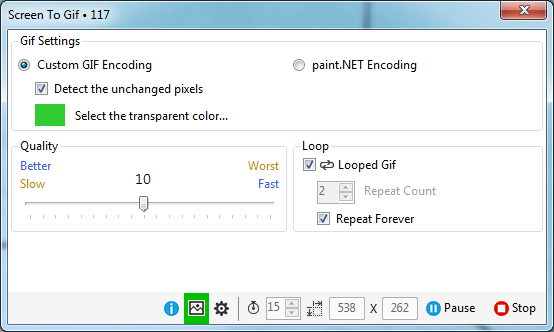
Während der Aufnahme können Sie ein GIF anhalten und fortfahrenes. Sobald das GIF aufgenommen wurde, wird es in einem Editor geöffnet, in dem Sie es wiedergeben können. Mit ScreenToGif können Sie Bilder sowohl aus einer Bilddatei als auch aus Optionen in der oberen Leiste als Titelbild hinzufügen. Sie können Beschriftungen, Text hinzufügen, Rahmen exportieren und alles nach oder vor einem bestimmten Punkt im GIF löschen. Sie fügen dem GIF auch einen Farbfilter hinzu, pixelieren oder fügen einen Weichzeichnungseffekt hinzu. Jeder einzelne Frame kann bearbeitet werden. Verwenden Sie die Pfeile unten rechts im Editor, um zum nächsten oder vorherigen Frame zu wechseln. Last but not least steht Ihnen zusätzlich zu den Funktionen zum Einfügen von Text und Rahmen ein kostenloses Zeichenwerkzeug zur Verfügung.
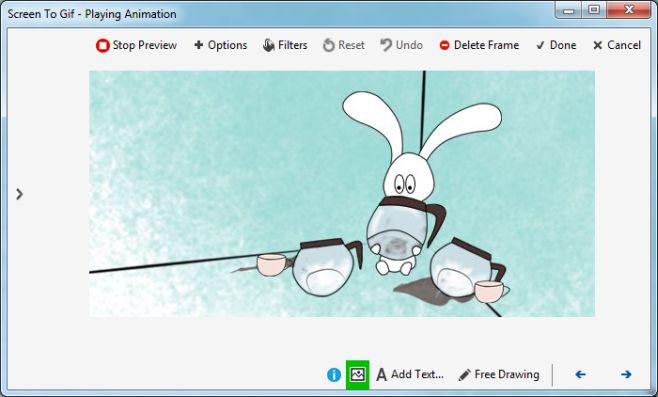
Die GIF-Qualität ist gelinde gesagt ausgezeichnet undDie endgültige Datei enthält keinerlei Wasserzeichen. ScreenToGif ist nicht zum Erstellen von Reaktions-GIFs mit witzigen Internetkommentaren gedacht. Es ist eines der besten Tools, die wir zum Erstellen nützlicher GIFs gefunden haben.
Laden Sie ScreenToGif für Windows herunter




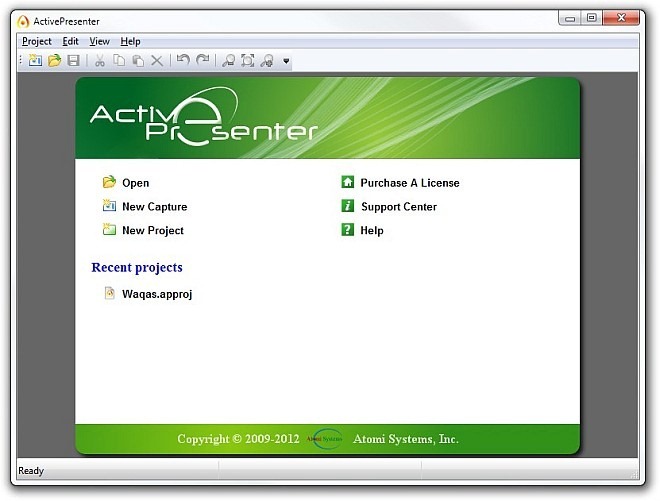








Bemerkungen